
win10不能访问磁盘怎么办?很多用户会设置很多个磁盘进行使用,可能此前可以正常访问,但是突然就不能访问,就会出现设备错误的提示窗口,面对这个问题,大多数小白用户都不清楚解决方法,那么我们应该怎么解决此问题呢,今日的win10教程就带大家一起来看看解决方法吧。
win10系统无法访问磁盘解决方法
1、在硬盘损坏问题提示对话框上单击“确定”。

2、搜索CMD,在搜索结果中右击CMD,然后选择“以管理员身份运行”。
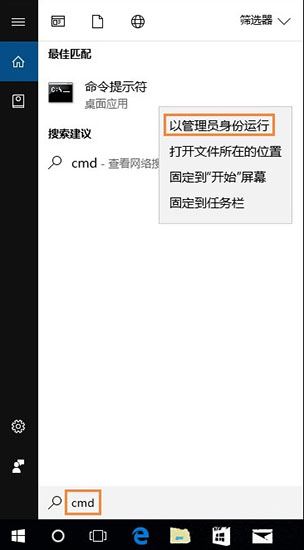
3、在命令符提示对话框中直接输入Chkdsk E: /F 后按回车(E:是问题硬盘的盘符),然后耐心等待程序运行到结束。
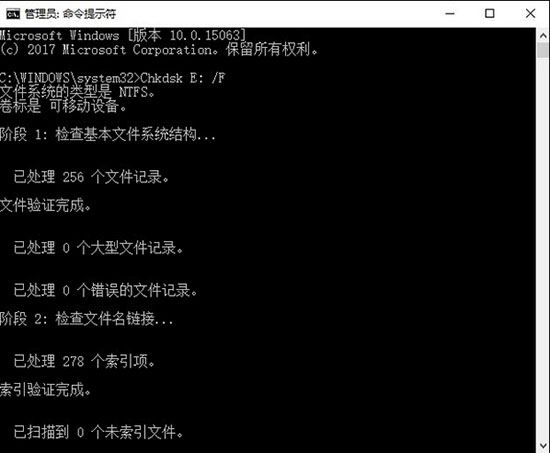
4、如果在修复过程中出现“正在使用”之类的提示,可以使用命令行Chkdsk E: /F /X 并回车进行修复。
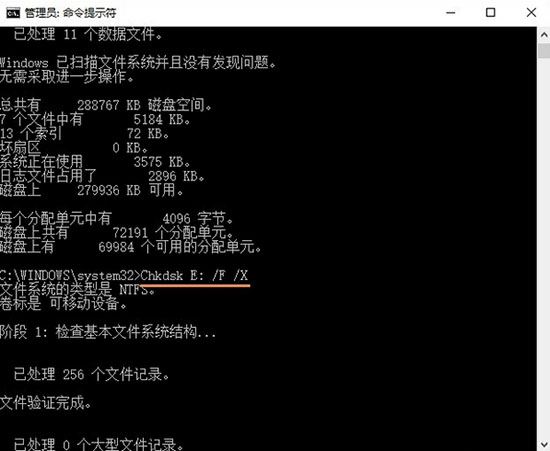
5、对于需要查询FAT或者FAT32格式硬盘上的文件信息和完整路径,则直接输入Chkdsk E: /V 并回车即可。
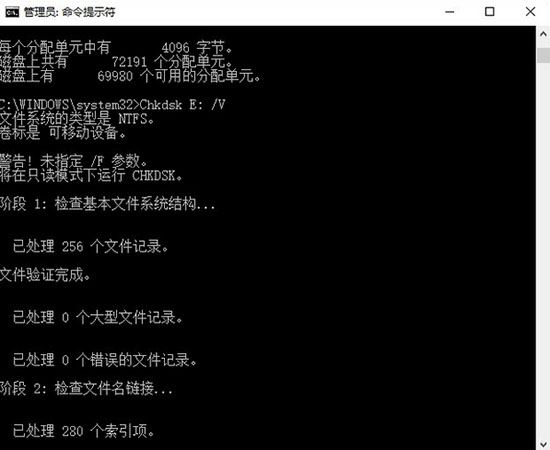
以上就是win10系统无法访问磁盘解决方法,希望大家喜欢,请继续关注风君子博客。
相关推荐:
Win10系统中HyperV虚拟机怎么访问本机磁盘?
Win10怎么给磁盘加密? Win10给电脑硬盘设置密码的技巧
请将磁盘插入U盘问题怎么解决 win10提示请将磁盘插u盘的解决办法

 支付宝扫一扫
支付宝扫一扫 微信扫一扫
微信扫一扫



最新评论